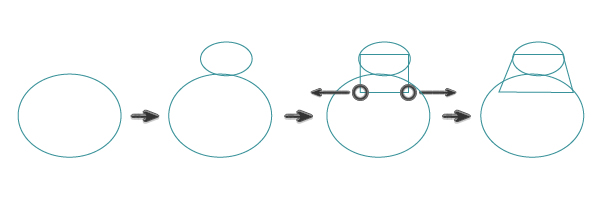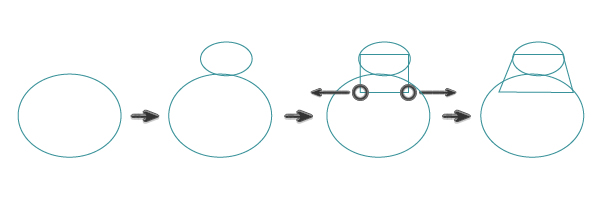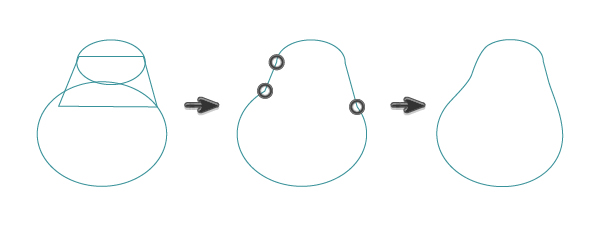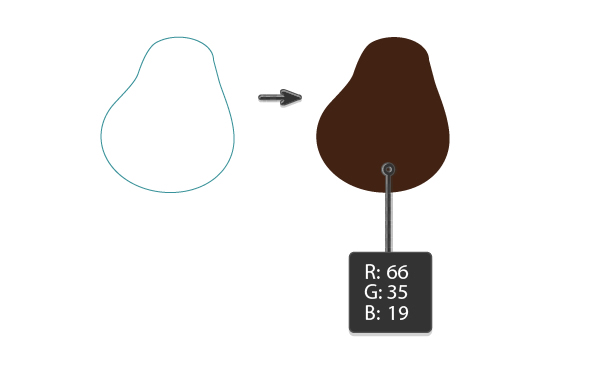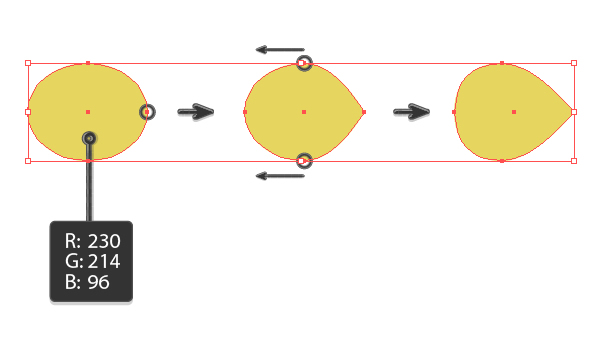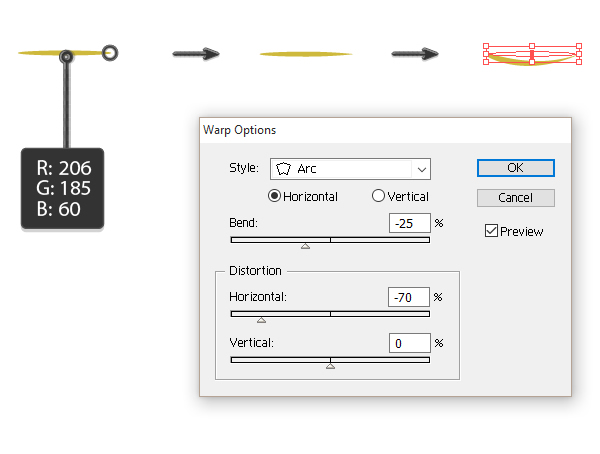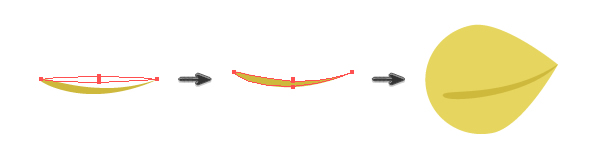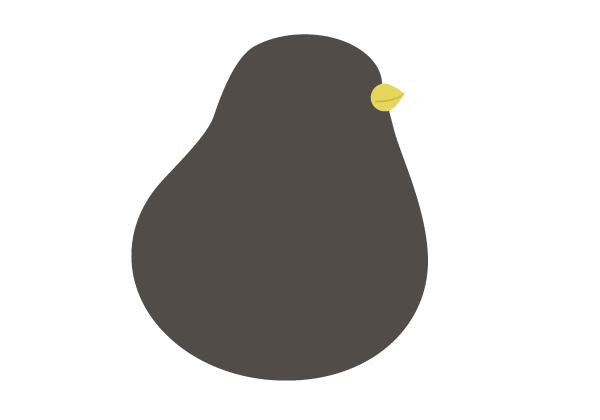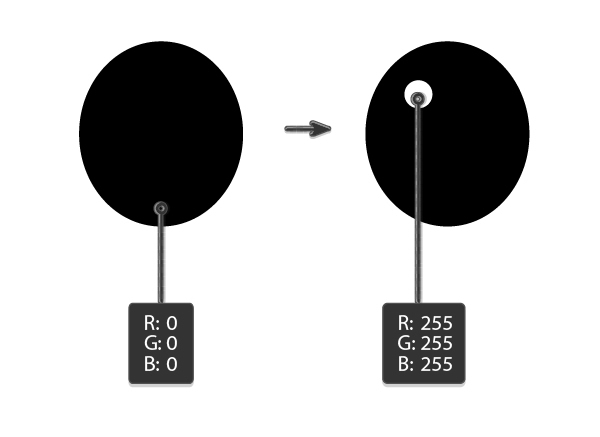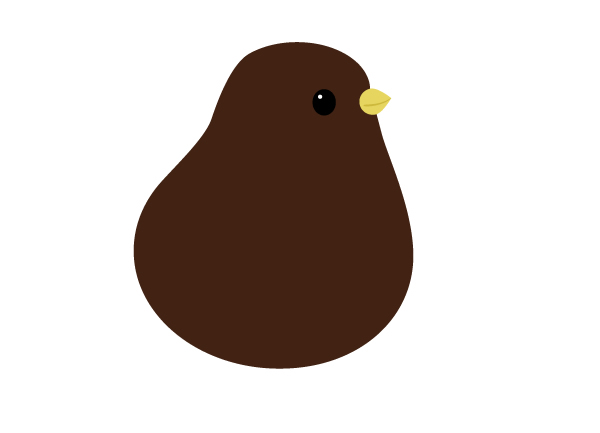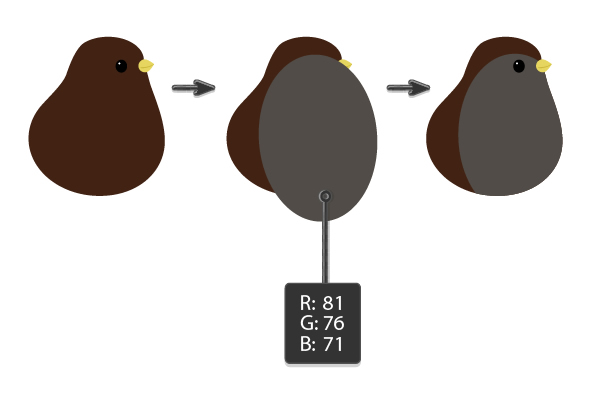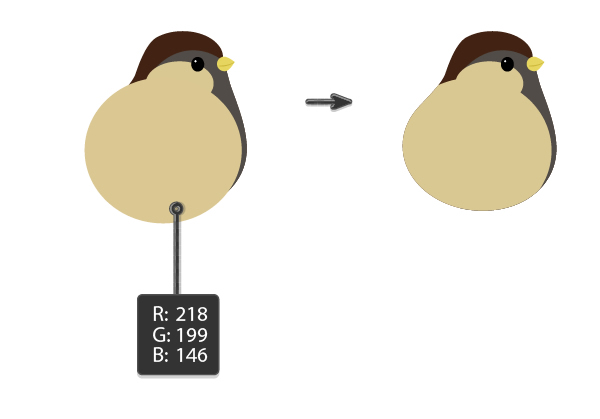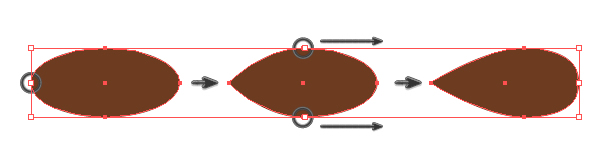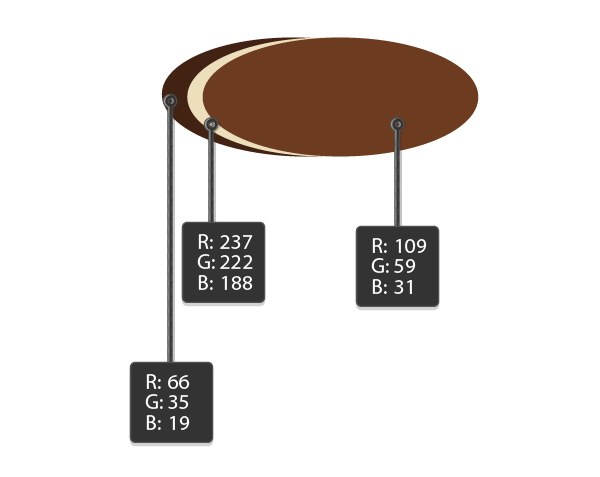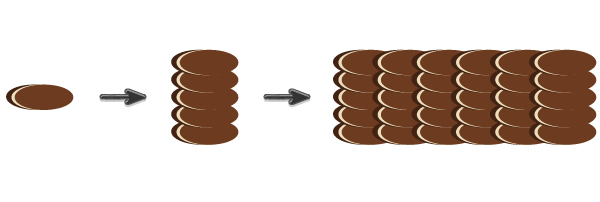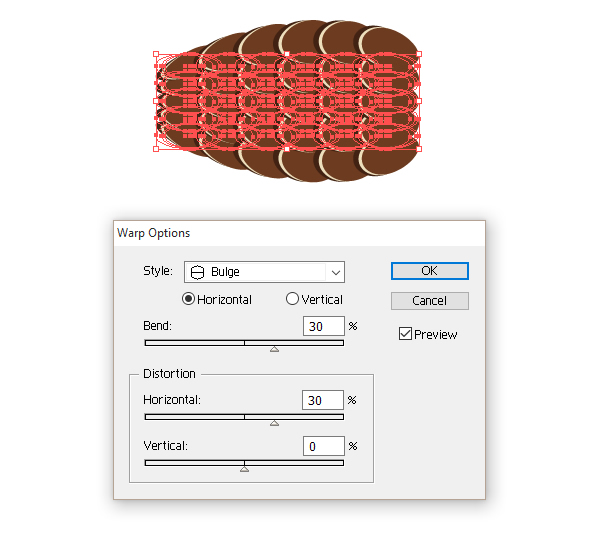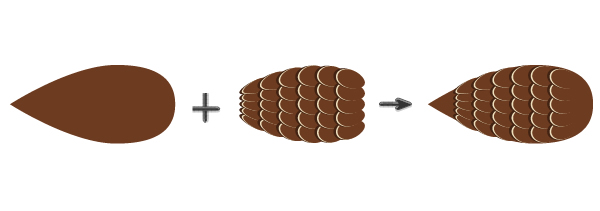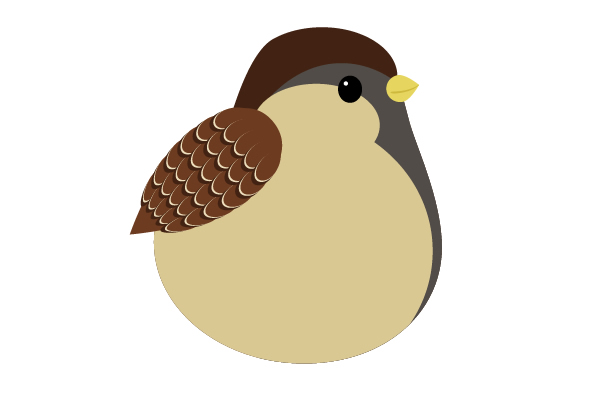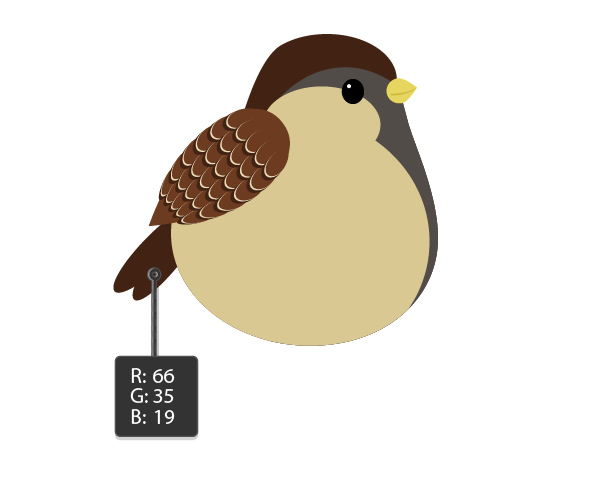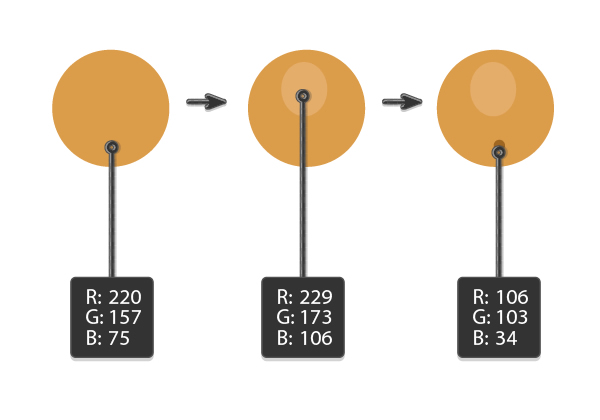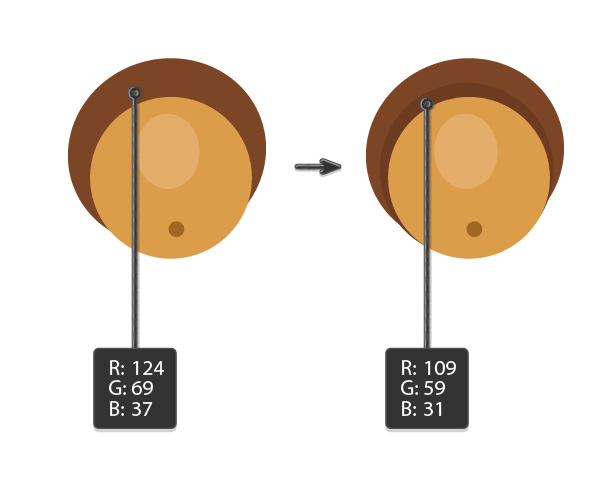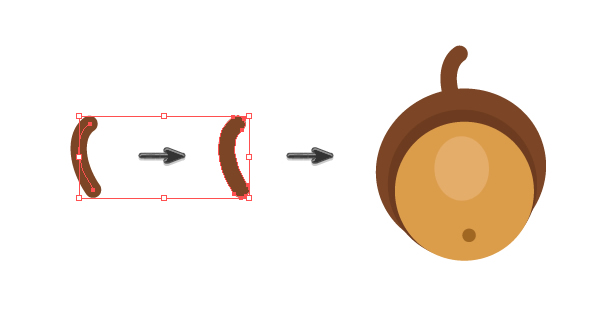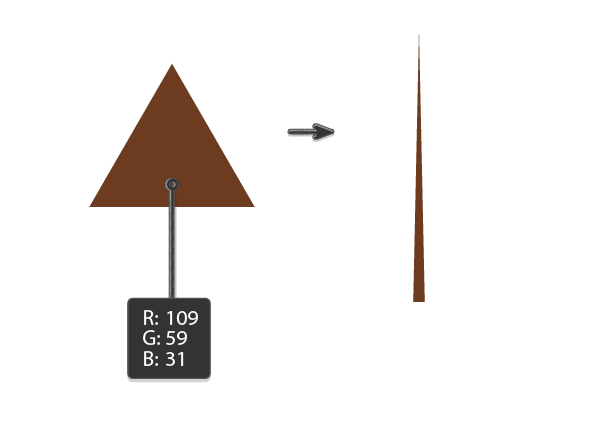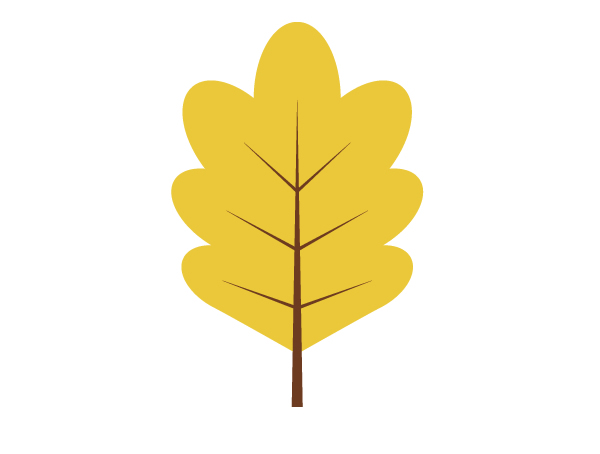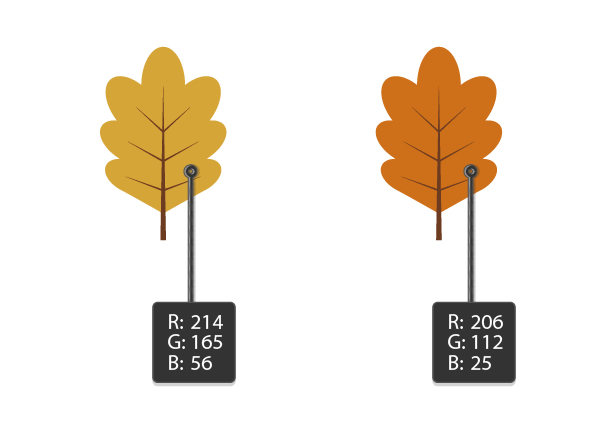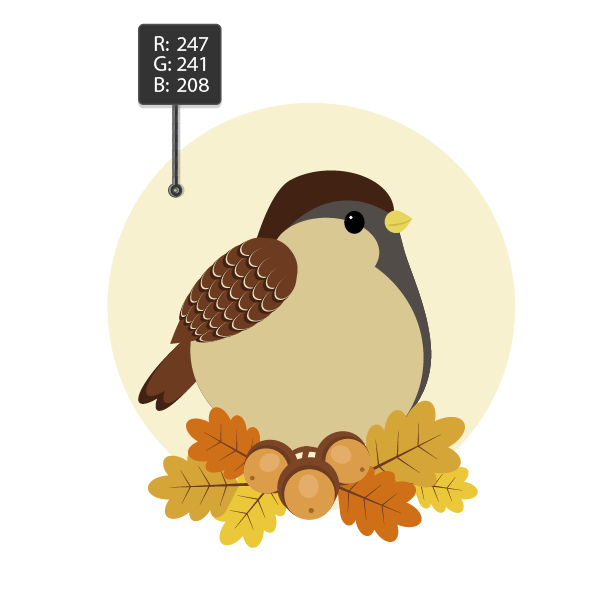, hvordan man skaber et efterår sammensætning med en spurv i adobe illustrator,,,,,, hvad du vil skabe,,, - - føler du før vinteren luft?- vinteren nærmer sig!i løbet af denne tid på året, mange fugle flytter for at søge varmere temperaturer, undtagen spurve, vores små venner, som altid er omkring os.lad os gøre, en af disse søde skabninger!vi vil bruge grundlæggende former, flytte et par ophæng, og bruge warp virkning.du vil finde mange lignende elementer fra min tidligere tutorials, som vil gøre denne forelæsning let og stadig sjovt at skabe!,, du kan også se på graphicriver på mange dyr vektorer til rådighed.,, 1.træk den kropsfacon, trin 1, skaber et nyt dokument (, control-n,) og ramte, ellipse værktøj (l).vi vil først skabe liget af ham.sæt det slagtilfælde farve til enhver farve, uden fyld.skabe en ellipse.derefter tilsættes et mindre ellipse på toppen.,, tag, rektangel værktøj (m), og drage en rektangel; dette vil danne halsen på den fugl.for at afslutte den kropsfacon, tage den direkte udvælgelse værktøj (a), og den nederste del af rektangel bredere.,,, der ligner din form bør følgende billede.,,,,, trin 2, udvælge, hvilke former, vi har skabt for liget af den fugl.gå til den, stifinder, panel (, vindue > stifinder,) og klik på, forene, button.tag den, omdanne anker punkt værktøj (shift-c) og omforme skarpe kanter i blød.bemærker, at du ikke er at klikke med omdanne anker punkt værktøj (shift-c), men som håndtag af ophæng.,,,,, trin 3, slette alle slagtilfælde og udfylde den deraf følgende form med farven vist i billedet nedenfor.,,,,, 2.skabe næb, trin 1, lad os gå videre til næb.trække en gul ellipse.nu ønsker vi at få et skarpt hjørne ved hjælp af omdanne anker punkt værktøj (shift-c). klik på den rigtige anker.så tag den direkte udvælgelse værktøj a) og vælge de øverste og nederste ophæng.skift dem til venstre.vi har nu næbet form.,,,,, trin 2, lad os drage en snæver ellipse.den rigtige anker punkt skarpe og gå til virkning > warp > arc. anføres følgende indstillinger.,,,,, trin 3, glem ikke at udvide de deraf følgende form (imod > udvide udseende).denne form for næb, vi har skabt i de foregående trin.det giver den skygge til at vise de øvre og nedre dele af næb.,,,,, - næbbet på ham.,,,,, 3.skabe et øje, er vi nødt til at skabe et øje, fordi vi kun kan se en side af den fugl.lad os skabe to ellipses for øje.,,,,,, han kan se, nu!,,,,, 4.skabe et mønster af sparrow, trin 1, som du kan se, er vores fugl er ikke en rigtig sparrow endnu.vi vil tilføje et særligt mønster, der vil skelne denne lille fugl som en spurv.efter at skabe en ny, grå ellipse, der som vist i billedet nedenfor.vælg en kropsform fuglen og lave en kopi i front (, control-c, control-f,).hold det udvalgte og samtidig med de skift, nøgle, vælge de nye overlappende grå ovale.i, stifinder, presse, skære, button.,,,,, trin 2, drage to ellipses og placere dem som vist nedenfor.de mindre ellipse ikke er overlappende kroppen ikke gør noget med det.vælg den kropsfacon igen og laver en kopi i front (, control-c, control-f,).hold det udvalgte og samtidig med de skift, nøgle, vælge de nye overlappende ovale.i, stifinder, presse, skære, button.,,,,, 5.skabe vingen, trin 1, venstre anker af nyoprettede ellipse sharp ved hjælp af omdanne anker punkt værktøj (shift-c).så flyt den øverste og nederste ophæng til højre.vi har lige skabt ud af vingen.,,,,, trin 2, skabe yderligere tre ovaler.disse vil repræsentere den fjer.,,,,, trin 3, gruppe de tre ellipses, du har lige gjort det vil hjælpe dig med at få let.- holder du, skifteholdsarbejde, og alat, nøgler, let flytte op samlet form.så du lige har lavet en kopi af ellipses.,, presse, control-d, flere gange til at gentage deres sidste rejse, indtil du har fem sæt.derefter udtages hele kolonne i ellipses, hold den, skifteholdsarbejde, og alat, nøgler, og flytte den til højre.tryk, control-d, indtil du har seks kolonner, overlapper hinanden.,,,,, trin 4, gå til virkning > warp > udvidelse og i nye vinduer, tilpasse de muligheder, du kan se nedenfor.glem ikke at udvide det:, objekt > udvide udseende.,,,,,, trin 5, og den forkvaklede ovaler for fjeret indvirkning på vor fløj form.,,,,, rotere lidt, og det er med ham.,,,,, 6.skabe halen af sparrow, trin 1, ved hjælp af, ellipse værktøj (l), drage to lange snævre ellipses at skabe halen.dem som vist i billedet nedenfor.,,,,, trin 2, tilføje endnu to ellipses.,,,,, 7.skabe et agern, trin 1, at skabe et agern, begynde med tre ellipses.,,,,, trin 2, drager en brune bag alt det, du har gjort i den foregående trin.at holde den brune ellipse udvalgte, lav en kopi i den forreste (, control-c, control-f,).denne kopi mindre og mørkere.,,,,, trin 3, ved hjælp af, blyant værktøj (n), udarbejde en bremse på agern.før man drager stilken, sletter den fylde farve og slagtilfælde farve (det samme som at fylde farve af den første brown ellipse fra det foregående trin).,, efter du har trukket stilken på, slagtilfælde, nedsat, slagtilfælde meget tyk og kontrollere, om fælles landbrugspolitik.udvide denne (imod > udvide, okay,).de kommer på toppen af agern.,,,,, trin 4, skaber to agern, kopi slaget, og lade dem pænt sammen.,,,,, 8.skabe egeblad, trin 1, først skal vi skabe stilken, de vigtigste vene på vores egeblad.tag den, polygon redskab, og klik på din kunst.gør det, 3 sider, med en radius.du vil få en trekant, gør dette meget snævre og lang.,,,,, trin 2, ved hjælp af en kopi af stænglen, skabe mere årer af egeblad.udarbejde en oval på toppen af blade og tilføje tre mere på venstre side af blade.,, udvælge tre blade fra venstre side (ikke fra toppen), right-click, mus og udvælge, omdanne > afspejler.dette vil give op, afspejler dialog vindue, hvor du skal gå, lodret akse, vinkel 90 grader, og pressen, kopi.flyt de tre nye blade til højre.trække en oval på bunden.,,,,, trin 3, lad os bringe blad.for dette, udvælge tre, ovaler, fra venstre side af blade og tre ovaler fra, ja, side - gruppen sammen (, right-click > - gruppen).vælg tre årer, fra venstre, og, ja, side - gruppen dem sammen.vælg det hele blad og om, tilpasse, panel (, vindue > harmonisere) presse, horisontal linje center, button.se hvor perfekt vores leaf ser ud nu!,,, udvælge blade (alle ovaler uden årer og stilk) af egeblad, og om den, stifinder, panel tryk, forene, button.få bunden af blade, præcis ved, omdanne anker punkt værktøj (shift-c).gruppe blade.,,,,, trin 4, skaber to kopier af egeblad med forskellige fylde farver.,,,,, trin 5, skaber en god sammensætning af agern og blade.,,,,, 9.kombinere alle de elementer og skabe baggrund, trin 1, kombinere alt sammen.,,,,, trin 2, lad os skabe baggrund for at holde vores elementer sammen.en lys cremefarvede cirkel bag.,,,,, trin 3 i dette skridt, kan du godt arrangere agern og efterlader baggrund cirkel.,,,,, trin 4, for at afslutte den baggrund tegner en firkant med bredde og højde af 600 px,.anvende en radial gradient fra meget lys gul til lysegul farve.,,,,, trin 5, sted. baggrunden bag (, control-x, control-b) alt, hvad du lavede før.det er det!,,,,, konklusion, vores sparrow er klar!er det ikke sødt?mange tak for deres tålmodighed, som du gik igennem hele processen og opnået store resultater.vores sparrow vil nyde godt af efteråret, så meget som du gør.